Ställa in Apple TV
För att använda Apple TV behöver du:
En HDTV eller 4K TV med HDMI.
En HDMI-kabel till att ansluta Apple TV till TV:n (för 4K HDR måste du kanske ha en kompatibel Ultra High Speed HDMI-kabel som säljs separat).
Tillgång till ett trådlöst 802.11-nätverk (trådlös strömning kräver 802.11a, g, n eller ac) eller ett Ethernetnätverk och bredbandsanslutning till internet.
Ett Apple-ID så att du kan köpa och hyra filmer, hämta appar från App Store och använda Hemmadelning.
För att kunna dra full nytta av ljud- och bildfunktionerna hos Apple TV 4K behöver du en TV som stöder 4K, HDR och Dolby Vision samt ett ljudsystem som är kompatibelt med Dolby Atmos.
Du hittar mer information om att ställa in Apple TV 4K med en 4K TV i Apple Support-artikeln Om 4K, HDR och Dolby Vision på Apple TV 4K.
Du hittar mer information om att ställa in Apple TV 4K för surroundljud, inklusive Dolby Atmos, i Apple Support-artikeln Spela upp ljud med Dolby Atmos- eller surroundljud på din Apple TV.
Framsidan på Apple TV, alla modeller:
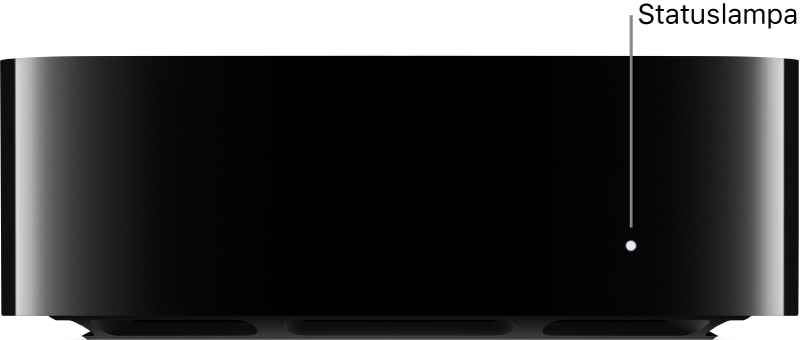
Baksidan på Apple TV 4K:

Baksidan på Apple TV HD:
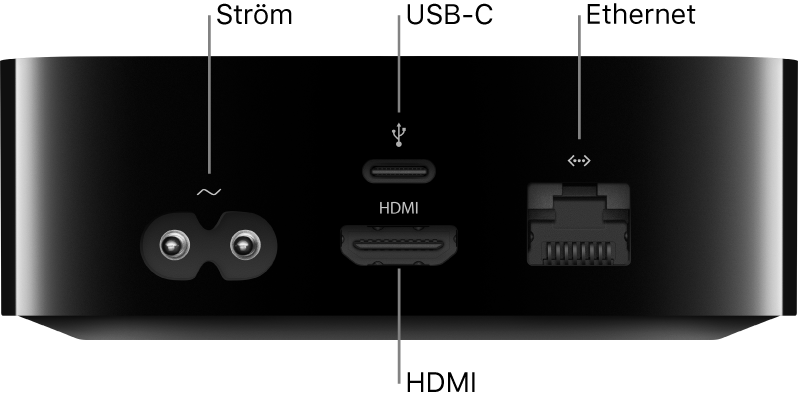
Ställa in Apple TV med Siri Remote
Ställ in Apple TV genom att använda klickplattan med tryckområde (andra generationens Siri Remote) eller tryckområdet (första generationens Siri Remote).

Markera objekt i inställningarna genom att göra något av följande:
Siri Remote (andra generationen): Tryck uppåt, nedåt, vänster eller höger på klickplattans ring, eller svep uppåt, nedåt, åt vänster eller åt höger på klickplattan.
Siri Remote (första generationen): Svep uppåt, nedåt, åt vänster eller åt höger på tryckområdet.
Välj objekt genom att göra något av följande:
Siri Remote (andra generationen): Tryck på mitten av klickplattan.
Siri Remote (första generationen): Tryck på tryckområdet.
Om du vill veta mer om funktioner och knappar för Siri Remote läser du Navigera på Apple TV.
Ställa in Apple TV
Innan du börjar kontrollerar du att du känner till det trådlösa nätverkets namn (och lösenord om nätverket är lösenordsskyddat). Om du använder ett kabelbundet nätverk ansluter du Apple TV med en Ethernetkabel.
Anslut ena änden av en HDMI-kabel till HDMI-porten på Apple TV och anslut sedan den andra änden till HDMI-porten på TV:n.
Anslut ena änden av strömsladden till strömkontakten på Apple TV och den andra änden till ett eluttag.
Slå på TV:n och välj sedan den HDMI-ingång som Apple TV är ansluten till.
På vissa TV-apparater kan det här ske automatiskt.
Följ anvisningarna på skärmen för att ställa in internetanslutningen, enkel inloggning och andra installationssteg.
Se Ställa in enkel inloggning hos din TV-leverantör på Apple TV.
Om du vill använda VoiceOver när du ställer in enheten trycker du tre gånger på tillbakaknappen
 på Siri Remote (andra generationen) eller knappen
på Siri Remote (andra generationen) eller knappen  på Siri Remote (första generationen). Se Använda VoiceOver på Apple TV för mer information.
på Siri Remote (första generationen). Se Använda VoiceOver på Apple TV för mer information.
Ställa in Apple TV automatiskt med en iOS- eller iPadOS-enhet
Du kan också automatiskt överföra informationen om ditt Wi-Fi-nätverk och ditt Apple-ID-konto till Apple TV från en iOS-enhet med iOS 9.1 eller senare eller en iPadOS-enhet med iPadOS 13 eller senare.
När installationsskärmen för Apple TV visas låser du upp iOS- eller iPadOS-enheten och kontrollerar att Bluetooth och Wi-Fi är aktiverat.
Håll enheten nära Apple TV och följ sedan anvisningarna på skärmen på iOS- eller iPadOS-enheten och på Apple TV.
Obs! Vid automatisk installation överförs inte kontoinformation från tredjepartsappar som Netflix eller Hulu, och inga kontotjänster för iTunes-matchning eller Hemmadelning slås på.
Ställa in HDMI med eARC på Apple TV 4K (andra generationen)
Apple TV 4K (andra generationen) innehåller eARC (enhanced audio return channel) som överför ljud med full upplösning, inklusive 3D-surroundljudformat som Dolby Atmos, från en eARC-kompatibel TV (eller valfri HDMI-enhet som är ansluten till TV:n) till Apple TV.
När du exempelvis ställer in HomePod-högtalare för hembioljud med Apple TV 4K kan du även använda dem till ljudet från en spelkonsol som är ansluten till TV:n med en HDMI-kabel.
Obs! eARC är för närvarande en betafunktion.
Anslut ena änden av en eARC-kompatibel HDMI-kabel (säljs separat) till HDMI-porten på Apple TV 4K och anslut sedan den andra änden till HDMI-porten som är märkt med eARC på TV:n.
Slå på TV:n och kontrollera att dess HDMI-CEC-inställning är aktiverad.
Se Apple Support-artikeln Kontrollera att HDMI-CEC är aktiverat.
Öppna Inställningar
 på Apple TV 4K.
på Apple TV 4K.Konfigurera HomePod (eller HomePod-stereoparet) som förvald ljudutmatning för Apple TV.
Se Använda HomePod med Apple TV 4K för stereo- och hembioljud.
Öppna Video och ljud > Ljudutgång > Kanal för ljudretur (ARC, beta) i Inställningar på Apple TV. Slå sedan på eARC genom att välja Spela upp TV-ljud.
På TV:n väljer du HDMI-ingången för den enhet som du vill dirigera ljudet från (exempelvis en spelkonsol eller DVD-spelare).
Ljudet för den valda enheten dirigeras genom Apple TV till HomePod-högtalarna.
Obs! Du kanske måste kontrollera med TV:ns tillverkare ifall det krävs fler inställningar för att aktivera eARC för ljudutmatning.
Om du vill veta mer läser du Apple Support-artikeln Använda HDMI ARC eller eARC med din Apple TV 4K (2:a generationen).